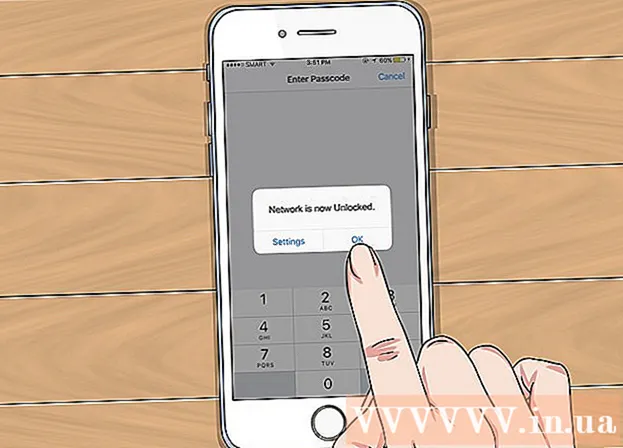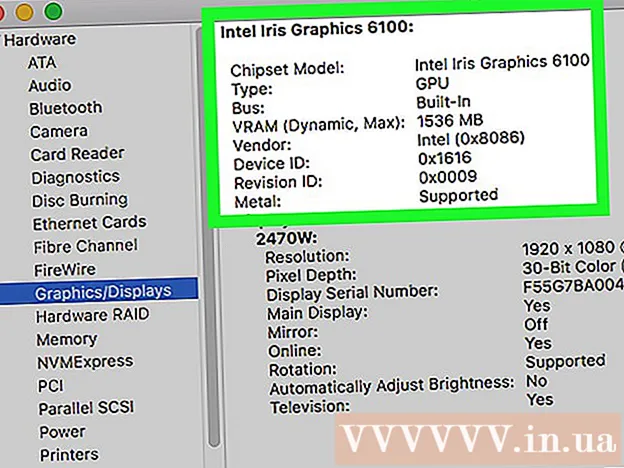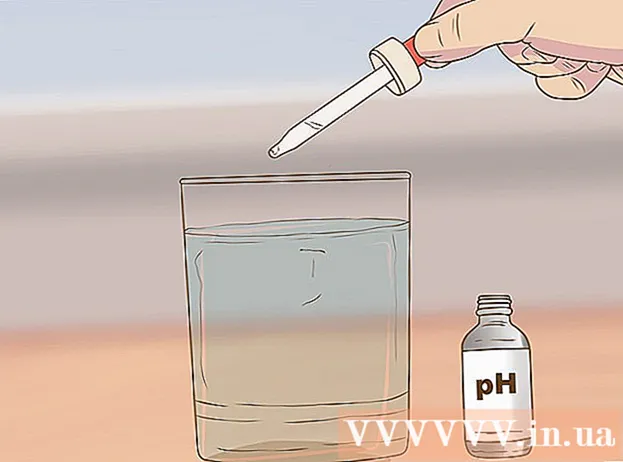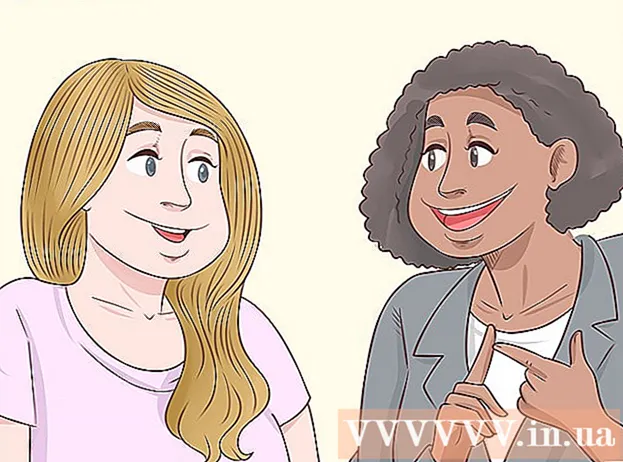Yazar:
Tamara Smith
Yaratılış Tarihi:
26 Ocak Ayı 2021
Güncelleme Tarihi:
29 Haziran 2024

İçerik
- Adım atmak
- Yöntem 1/2: Arama işlevini farenizle kullanma
- Yöntem 2/2: Klavyenizle arama işlevini kullanma
- İpuçları
Google Chrome, popüler bir internet tarayıcısıdır. Google Chrome, kullanıcıların web sayfalarında belirli kelimeleri veya kelime öbeklerini bulmasına yardımcı olan bir özellik içerir. Bu arama işlevi çeşitli şekillerde kullanılabilir.
Adım atmak
Yöntem 1/2: Arama işlevini farenizle kullanma
 Aramak istediğiniz web sayfasına gidin. Chrome'u açın ve web sayfasının adresini ("URL") adres çubuğuna yazın. Sonra düğmesine basın ↵ Girin klavyenizde. Sonraki adıma geçmeden önce sayfanın tamamen yüklenmesini bekleyin.
Aramak istediğiniz web sayfasına gidin. Chrome'u açın ve web sayfasının adresini ("URL") adres çubuğuna yazın. Sonra düğmesine basın ↵ Girin klavyenizde. Sonraki adıma geçmeden önce sayfanın tamamen yüklenmesini bekleyin.  Daha fazla simgesine tıklayın. Tarayıcınızın sağ üst köşesinde, üst üste üç noktadan oluşan bir simge bulunur. Bu "Daha Fazla Simge". Bu simgeye tıklayın. Bir PC'de bu simge, tarayıcıyı kapatan "X" düğmesinin hemen altında bulunur. Farenizi Diğer simgesinin üzerine getirirseniz, "Google Chrome'u özelleştirin ve kontrol edin" (veya tarayıcınızı İngilizce olarak ayarladıysanız "Google Chrome'u özelleştirin ve kontrol edin") metni görünür.
Daha fazla simgesine tıklayın. Tarayıcınızın sağ üst köşesinde, üst üste üç noktadan oluşan bir simge bulunur. Bu "Daha Fazla Simge". Bu simgeye tıklayın. Bir PC'de bu simge, tarayıcıyı kapatan "X" düğmesinin hemen altında bulunur. Farenizi Diğer simgesinin üzerine getirirseniz, "Google Chrome'u özelleştirin ve kontrol edin" (veya tarayıcınızı İngilizce olarak ayarladıysanız "Google Chrome'u özelleştirin ve kontrol edin") metni görünür. 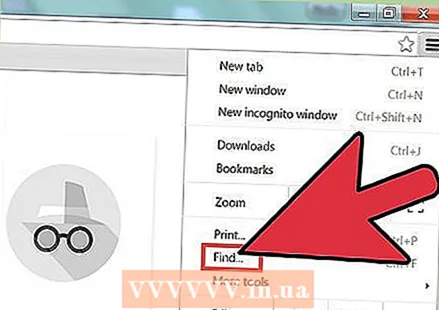 "Ara" (veya "Bul") seçeneğini tıklayın. "Ara" düğmesini tıklar tıklamaz, menü kaybolur ve bunun yerine metin alanı olan küçük bir arama çubuğu görünür. Bu arama çubuğu, sağdaki adres çubuğunun altında bulunabilir. Metin alanının yanında yukarı ok, aşağı ok ve "X" bulunur.
"Ara" (veya "Bul") seçeneğini tıklayın. "Ara" düğmesini tıklar tıklamaz, menü kaybolur ve bunun yerine metin alanı olan küçük bir arama çubuğu görünür. Bu arama çubuğu, sağdaki adres çubuğunun altında bulunabilir. Metin alanının yanında yukarı ok, aşağı ok ve "X" bulunur. 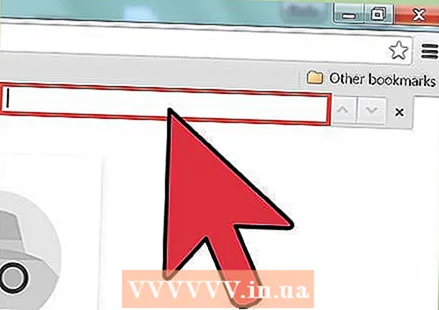 Web sayfasında bulmak istediğiniz kelimeyi veya kelime öbeğini ("arama terimi") yazın. Arama işlevini daha önce kullandıysanız, metin kutusu önceki arama terimiyle zaten doldurulmuş olabilir. Ardından, yeni arama terimini girmeden önce metin kutusunu boşaltın.
Web sayfasında bulmak istediğiniz kelimeyi veya kelime öbeğini ("arama terimi") yazın. Arama işlevini daha önce kullandıysanız, metin kutusu önceki arama terimiyle zaten doldurulmuş olabilir. Ardından, yeni arama terimini girmeden önce metin kutusunu boşaltın. - Devam edebilirsin ↵ Girin arama terimini girdikten sonra, ancak bu gerekli değildir. Arama terimini girerken, Chrome otomatik olarak aramaya başlayacaktır.
 Kelimenizin veya kelime öbeğinizin sayfada ne sıklıkla göründüğünü kontrol edin. Arama terimini girdikten sonra, Chrome, arama teriminin bulunduğu tüm yerleri işaretleyecektir. Metin kutusunda, arama teriminizin web sayfasında ne sıklıkla bulunduğunu gösteren bir sayaç görünecektir. Örneğin, "1/20" ("1/20") yazıyor; bu, arama teriminizin 20 kez göründüğü ve Chrome'un bu 20'den ilkini seçtiği anlamına gelir.
Kelimenizin veya kelime öbeğinizin sayfada ne sıklıkla göründüğünü kontrol edin. Arama terimini girdikten sonra, Chrome, arama teriminin bulunduğu tüm yerleri işaretleyecektir. Metin kutusunda, arama teriminizin web sayfasında ne sıklıkla bulunduğunu gösteren bir sayaç görünecektir. Örneğin, "1/20" ("1/20") yazıyor; bu, arama teriminizin 20 kez göründüğü ve Chrome'un bu 20'den ilkini seçtiği anlamına gelir. - Sonraki (aşağı) veya önceki (yukarı) arama sonucuna gitmek için okları (yukarı ve aşağı) tıklayabilirsiniz.
- Bulunan tüm arama terimleri sarı ile işaretlenmiştir. Seçilen arama terimi turuncuya döner. Ok ile aşağı hareket ederseniz, sonraki arama terimi her seferinde turuncuya dönecektir.
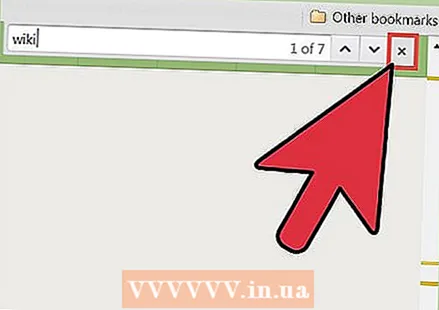 Metin kutusunun yanındaki "X" i tıklayarak veya tıklayarak arama işlevini kapatın. Esc klavyenizde. Aramayı bitirdiğinizde, iki yoldan biriyle aramadan çıkabilirsiniz. Arama işlevini kapattığınızda sarı ve turuncu işaretler kaybolur.
Metin kutusunun yanındaki "X" i tıklayarak veya tıklayarak arama işlevini kapatın. Esc klavyenizde. Aramayı bitirdiğinizde, iki yoldan biriyle aramadan çıkabilirsiniz. Arama işlevini kapattığınızda sarı ve turuncu işaretler kaybolur.
Yöntem 2/2: Klavyenizle arama işlevini kullanma
 Aramak istediğiniz web sayfasına gidin. Google Chrome'u açın ve web sayfasının adresini ("URL") adres çubuğuna yazın. Sonraki adıma geçmeden önce sayfanın tamamen yüklenmesini bekleyin.
Aramak istediğiniz web sayfasına gidin. Google Chrome'u açın ve web sayfasının adresini ("URL") adres çubuğuna yazın. Sonraki adıma geçmeden önce sayfanın tamamen yüklenmesini bekleyin.  Arama işlevini etkinleştirmek için klavyenizdeki bir tuş kombinasyonunu kullanın. Böyle bir tuş kombinasyonuna "kısayol tuşları" denir. Hangi klavye kısayollarını kullanacağınız, kullandığınız bilgisayara bağlıdır (Windows veya Mac):
Arama işlevini etkinleştirmek için klavyenizdeki bir tuş kombinasyonunu kullanın. Böyle bir tuş kombinasyonuna "kısayol tuşları" denir. Hangi klavye kısayollarını kullanacağınız, kullandığınız bilgisayara bağlıdır (Windows veya Mac): - Windows bilgisayarda Ctrl+F.. Basarsın Ctrlve basılı tutarken F..
- Mac'te yapmanız gerekenler ⌘ Komut+F. bastırmak. Basarsın ⌘ Komutve basılı tutarken F..
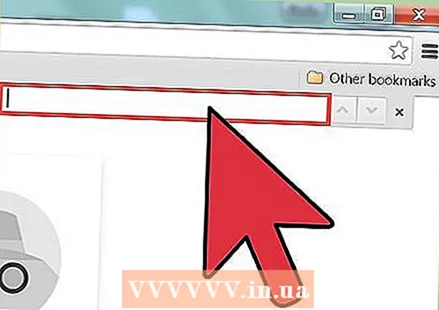 Tarayıcınızın sağ üst köşesinde görünen arama çubuğunu bulun. Arama çubuğu, web sayfasının sağ üst köşesiyle örtüşen adres çubuğunun altında görünür.
Tarayıcınızın sağ üst köşesinde görünen arama çubuğunu bulun. Arama çubuğu, web sayfasının sağ üst köşesiyle örtüşen adres çubuğunun altında görünür.  Web sayfasında bulmak istediğiniz kelimeyi veya kelime öbeğini ("arama terimi") yazın. Arama işlevini daha önce kullandıysanız, metin kutusu önceki arama terimiyle zaten doldurulmuş olabilir. Ardından, yeni arama terimini girmeden önce metin kutusunu boşaltın.
Web sayfasında bulmak istediğiniz kelimeyi veya kelime öbeğini ("arama terimi") yazın. Arama işlevini daha önce kullandıysanız, metin kutusu önceki arama terimiyle zaten doldurulmuş olabilir. Ardından, yeni arama terimini girmeden önce metin kutusunu boşaltın. - Devam edebilirsin ↵ Girin arama terimini girdikten sonra, ancak bu gerekli değildir. Arama terimini girerken, Chrome otomatik olarak aramaya başlayacaktır.
 Kelimenizin veya kelime öbeğinizin sayfada ne sıklıkla göründüğünü kontrol edin. Arama terimini girdikten sonra, Chrome, arama teriminin bulunduğu tüm yerleri işaretleyecektir. Metin kutusunda, arama teriminizin web sayfasında ne sıklıkla bulunduğunu gösteren bir sayaç görünecektir. Örneğin, "1/20" ("1/20") yazıyor; bu, arama teriminizin 20 kez göründüğü ve Chrome'un bu 20'den ilkini seçtiği anlamına gelir.
Kelimenizin veya kelime öbeğinizin sayfada ne sıklıkla göründüğünü kontrol edin. Arama terimini girdikten sonra, Chrome, arama teriminin bulunduğu tüm yerleri işaretleyecektir. Metin kutusunda, arama teriminizin web sayfasında ne sıklıkla bulunduğunu gösteren bir sayaç görünecektir. Örneğin, "1/20" ("1/20") yazıyor; bu, arama teriminizin 20 kez göründüğü ve Chrome'un bu 20'den ilkini seçtiği anlamına gelir. - Sonraki (aşağı) veya önceki (yukarı) arama sonucuna gitmek için okları (yukarı ve aşağı) tıklayabilirsiniz.
- Bulunan tüm arama terimleri sarı ile işaretlenmiştir. Seçilen arama terimi turuncuya döner. Ok ile aşağı hareket ederseniz, sonraki arama terimi her seferinde turuncuya dönecektir.
 Metin kutusunun yanındaki "X" i tıklayarak veya tıklayarak arama işlevini kapatın. Esc itmek. Aramayı bitirdiğinizde, iki yoldan biriyle aramadan çıkabilirsiniz. Arama işlevini kapattığınızda sarı ve turuncu işaretler kaybolur.
Metin kutusunun yanındaki "X" i tıklayarak veya tıklayarak arama işlevini kapatın. Esc itmek. Aramayı bitirdiğinizde, iki yoldan biriyle aramadan çıkabilirsiniz. Arama işlevini kapattığınızda sarı ve turuncu işaretler kaybolur.
İpuçları
- Bu arama işlevi, bir arama motoruyla aynı işlevi görmez. Arama işlevi yalnızca o anda bulunduğunuz web sayfasında arama terimlerini bulur. Bir arama motoru, internetin her yerinde arama teriminizi arar.